WordPress投稿を作成する方法
公開: 2022-10-23ステップ バイ ステップ ガイドが必要な場合: 1. WordPress アカウントにログインします。 アカウントをお持ちでない場合は、wordpress.com で作成してください。 2. メインのダッシュボード画面で、左側のサイドバーの [投稿] の横にある + 記号の上にマウスを置きます。 ドロップダウンメニューが表示されます。 3. ドロップダウン メニューで [新規追加] をクリックします。 4. 「 Add New Post 」という新しい画面がロードされます。 5. [新しい投稿を追加] 画面の上部に、[ここにタイトルを入力] というラベルの付いたフィールドが表示されます。 ここに投稿のタイトルを入力します。 6. タイトル フィールドの下に、「メディアを追加」というラベルの付いたフィールドが表示されます。 ここで、投稿に画像や動画を追加できます。 画像を追加するには、[メディアの追加] ボタンをクリックします。 7. ポップアップ ウィンドウが表示されます。 コンピューターから画像をアップロードするか、メディア ライブラリから画像を選択できます。 画像を選択またはアップロードしたら、[投稿に挿入] ボタンをクリックします。 8. [メディアを追加] ボタンの下に、テキスト エディターが表示されます。 ここに投稿の本文を入力します。 テキスト エディターで使用できるさまざまなオプションを使用して、テキストを書式設定できます。 9. 投稿の本文に入ったら、右側のサイドバーの [公開] セクションまで下にスクロールします。 10. [公開] セクションでは、投稿をすぐに公開するか、後日公開するようにスケジュールすることができます。 投稿をすぐに公開するには、[公開] ボタンをクリックします。
読者は、よく書かれた 1 つの投稿ページを見ると、安心して読むことに興奮します。 また、Web サイトに新しい訪問者を引き付けたり、直帰率を下げたり、Web サイトのページ ビューを改善したりすることもできます。 Elementor ブログ投稿テンプレートまたはページをゼロから作成する方法をお教えします。 ウィジェットは、左側のメニューから適切な場所にドラッグして見つけることができます。 次に、新しい列を追加し、詳細設定を使用してレイアウトを構成します。 投稿情報ウィジェットのメタデータは、コンテンツ領域で制御できます。 [スタイル] セクションに移動すると、投稿のタイトル スタイルも管理できます。
最初のステップは、ブログ ページ用にあらかじめデザインされたブログ テンプレートを選択することです。 2 番目のステップは、必要なウィジェットを挿入してデザインをカスタマイズすることです。 3 番目のステップは、Elementor Theme Builder を使用して単一の投稿ページを作成することです。 関連する投稿、投稿のコメント、投稿の優先順位付けウィジェットを追加するには、投稿のページ付けページに移動します。 これらの投稿ウィジェット スタイルの投稿を使用すると、ブログ ページがより視覚的に魅力的で魅力的なものになります。 Happy Addons の投稿リストウィジェットを使用して、ブログ投稿を他のユーザーと共有できます。リストに表示できます。 ブログをグリッド レイアウトで表示するための強力なツールを探している場合は、Post Grid ウィジェットを使用してみてください。
チュートリアルで Happy Addons Post ウィジェットの使用方法を実演する機会が与えられました。 投稿カルーセル ウィジェットを作成して、投稿の外観を向上させます。 ウィジェットのドキュメントからタイル投稿ウィジェットの使用方法を学びます。
任意のテーマで Elementor を使用して、単一投稿テンプレートのレイアウトをカスタマイズできます。 ドロップダウン メニューから [単一の投稿] を選択した後、[テンプレートの作成] ボタンをクリックします。 ポスト ブロックを挿入し、ドロップダウン メニューからポスト ブロックを選択します。 独自のバージョンを設計することも可能です。
WordPress でカスタム投稿テンプレートを作成するにはどうすればよいですか?
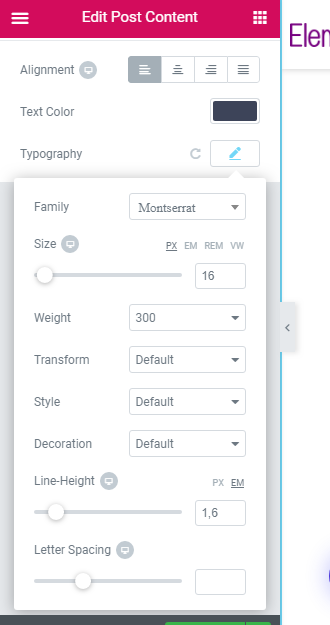
WordPress でカスタム投稿テンプレートを作成するには、テーマのディレクトリに新しいファイルを作成し、single-{post-type}.php という名前を付ける必要があります。 これが完了したら、カスタム コードをこのファイルに追加すると、その投稿タイプのすべての投稿のテンプレートとして使用されます。
WordPress テーマにはさまざまなページ テンプレートが用意されており、独自のものを作成できます。 単一投稿テンプレートは、WordPress の単一投稿の大部分で使用されます。 手順に従うことで、WordPress でカスタムの単一投稿テンプレートを簡単に作成できるようになります。 組み込み機能を使用して、WordPress のブロックを保存して再利用できます。 カスタムの単一投稿テンプレートを作成するには、seedprod を使用するのが最も簡単な方法です。 このプラグインを使用すると、コーディングなしで美しい WordPress Web サイト レイアウトとカスタム テンプレートを作成できます。 Seedprod プラグインを使用するには、最初にインストールしてアクティブ化する必要があります。
SeedProd のドラッグ アンド ドロップ ページ ビルダーを使用すると、デフォルトの「単一投稿」テンプレートをすばやく簡単にカスタマイズできます。 テンプレート タグを使用すると、投稿のタイトル、注目の画像、コメントなどの動的コンテンツを作成できます。 特定のカテゴリのコンテンツを含めたり、2 列のレイアウトを使用したり、特定のカテゴリのコンテンツを含めることで表示される投稿の数を変更したりできます。 単一の投稿を編集する場合は、テンプレートが必要になります。 この手順は簡単です。メモ帳などのテキスト エディタを開いて、次のコードを入力するだけです。 このコードを使用して、投稿、ページ、および製品の投稿に使用できる「おすすめ記事」と呼ばれる新しいテンプレートが作成されます。 このファイルは、コンピューターの WordPress シングル ポスト フォルダーに保存する必要があります。

テンプレートを WordPress サイトに追加するには、FTP クライアントが必要です。 SeedProd を使用すると、必要な数のカスタム投稿テンプレートを作成できます。 たとえば、旅行カテゴリの投稿を別の方法で表示することができます。 既存の投稿テンプレートを複製するには、元の投稿テンプレートの下にある [複製] リンクをクリックするだけです。 新しいテンプレート「単一投稿 – コピー」がテーマ テンプレート ページの上部に追加されます。 デフォルトの単一投稿テンプレートの優先度を高くして、それに一致するカテゴリにできるだけ早く表示されるようにしてください。 その結果、WordPress を使用してさまざまなカスタム投稿テンプレートを作成できます。
このプログラムはコーディングの経験を必要とせず、テーマ ファイルが間違っていても問題は発生しません。 投稿の件名は、ニュースまたは旅行のヒントの 2 つのカテゴリのいずれかに分類する必要があることに注意してください。 テンプレートのアルファベット順のため、WordPress は自動的に「ニュース」テンプレートを最初に表示します。 あるカテゴリに投稿したものの、そのカテゴリのテンプレートを含めなかった場合、WordPress はテーマのデフォルトの single.php テンプレートに戻ります。
WordPress で Elementor テンプレートを公開するにはどうすればよいですか?
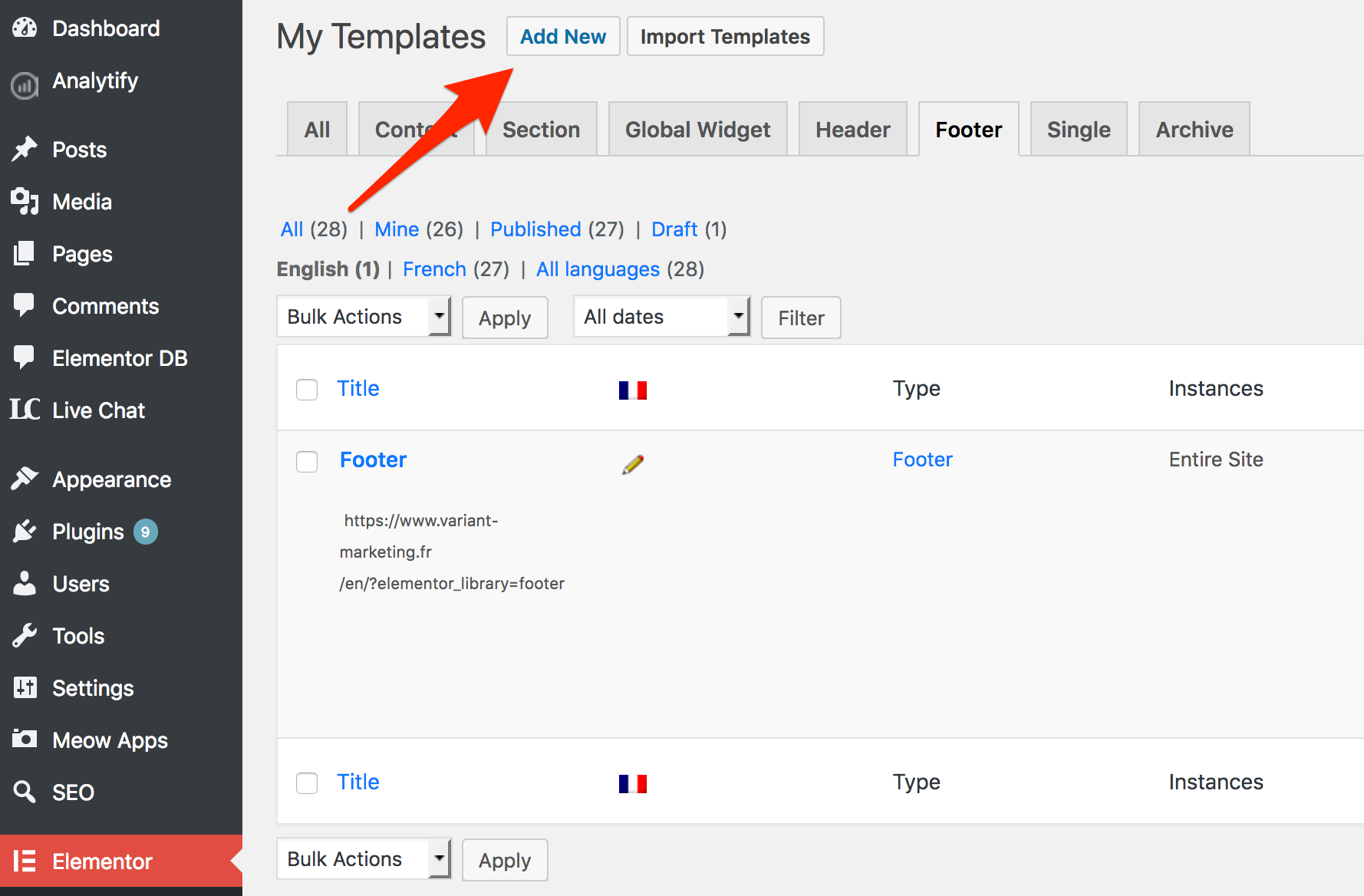
WordPress ダッシュボードで、[テンプレート] > [ポップアップ] > [新規追加] に移動し、[新規] を選択します。 ステップ 2 では、テンプレートを選択し、[テンプレートの作成] ボタンをクリックします。 ライブラリからテンプレートを選択したら、独自のテンプレートをデザインできます。 [公開] をクリックすると、[保存して閉じる] ページが表示されます。
ご質問や問題がございましたらお問い合わせください
ご質問や問題がある場合は、お問い合わせください。
Elementor テンプレートの作成方法
Elementor テンプレートを作成する場合、最初に行う必要があるのは、WordPress で新しいページまたは投稿を作成することです。 ページまたは投稿を開いたら、[Elementor で編集] ボタンをクリックします。 これにより、ページビルダーに似た Elementor エディターが開きます。 ここから、テンプレートへの要素の追加を開始できます。 要素を追加するには、「要素を追加」ボタンをクリックして、追加したい要素をリストから選択します。 必要な要素をすべて追加したら、[公開] ボタンをクリックしてテンプレートを保存します。
Web サイトにアップロードできる既製のページ テンプレートである Elementor テンプレートは、さまざまな目的で使用されます。 要件を決定したら、それらを編集できます。 その結果、Web サイト全体をより迅速かつ簡単に構築できます。 Elementor テンプレート キットも最近市場に登場しました。 無料で使いやすいテンプレート ビルダー プラグインである Elementor を使用して、新しい WordPress ページを作成する方法を学びます。 唯一の技術的要件は、Elementor ページ ビルダー プラグインの無料バージョンのインストールと有効化です。 たとえば、無料の Envato Elements プラグインを使用して、任意のプラットフォームからテンプレートを参照およびインポートできます。
Elementor テンプレート ライブラリのいくつかのオプションについては、この後すぐに説明します。 Elementor を使用するには、無料のアカウントにサインアップしてください。 Envato の無料テンプレート キット – インポート プラグインもインストールする必要があります。 テンプレート キットがインストールされたので、編集を開始できます。 Elementorページビルダーにアクセスすると、Webサイトで使用したテンプレートを確認できます. 要素をクリックすると、要素のルック アンド フィールを変更できます。 Elementor テンプレートをカスタマイズする機能は無限です。
Elementor テンプレートを使用してカスタム ページを作成することは、WordPress で Web サイトを構築する優れた方法です。 これらのソリューションを使用すると、Web サイトに美しさと機能の両方を簡単に追加できます。 特定の要件を満たすために、さまざまなオプションから選択できます。 それらを使用して、既存のサイトを強化したり、新しいサイトを作成したりできます。
